بعد از آپدیتهای بزرگ نرمافزاری، برخی کاربران آیفون با کاهش سرعت عملکرد دستگاه خود مواجه شدهاند. این مسئله معمولاً ناشی از فرایندهای پسزمینهای است که بعد از آپدیت اجرا میشوند، مانند بهینهسازی دادهها و تنظیمات جدید. هر چند نسخههای جدید iOS با ویژگیهای جذاب و جدیدی همراه هستند، اما همزمان ممکن است باگها و مشکلاتی را نیز به همراه داشته باشند که بر کارکرد عادی گوشی تأثیر بگذارد. خوشبختانه، راهکارهایی برای کاهش و رفع این مشکلات وجود دارد که به کاربران کمک میکند دستگاه خود را به حالت عادی بازگردانند. با سیب اپ همراه باشید تا دلایل و راهکارهای کند شدن آیفون پس از بهروزرسانی را بررسی کنیم.
علل کند شدن آیفون چیست؟
کند شدن آیفون بعد از آپدیت، معمولاً به چند دلیل اساسی رخ میدهد. اولین و رایجترین دلیل، بهینهسازیهای نرمافزاری در پسزمینه است. وقتی آیفون به نسخۀ جدید iOS بهروزرسانی میشود، سیستمعامل باید دادههای مختلفی را تنظیم کند. این فرایند میتواند باعث کندی موقت شود. علاوه بر این، ویژگیهای جدیدی که در آپدیتهای بزرگ اضافه میشوند، نیازمند منابع بیشتری از پردازنده و حافظه هستند. این مسئله، به ویژه در گوشیهای قدیمیتر، میتواند به کاهش سرعت منجر شود.
از دیگر دلایل، پر بودن حافظۀ دستگاه یا وجود فایلهای اضافی و کشهای موقت است. این فایلها ممکن است پس از آپدیت باقی بمانند و منجر به کندی دستگاه شوند. همچنین برخی از امکانات پرمصرف آیفون مانند ویجتها یا سرویسهای مکانیابی میتوانند باعث افزایش مصرف منابع شوند و در نهایت به کاهش کارایی گوشی منجر شوند.
چند راهکار برای جلوگیری از کند شدن آیفون بعد از آپدیت
یکی از اولین اقداماتی که کاربران باید بعد از کند شدن آیفون انجام دهند، ریاستارت اجباری (Hard Reset) گوشی است. این روش ساده میتواند مشکلات موقتی و کوچکی را که بعد از آپدیت به وجود آمدهاند، برطرف کند. برای انجام این کار، مراحل خاصی بسته به مدل گوشی وجود دارد که کاربران میتوانند آنها را دنبال کنند. ریاستارت اجباری به سیستم عامل این فرصت را میدهد فرایندهای باز مانده و یا مشکلات نرمافزاری را دوباره تنظیم کند.
برخی از راهکارهایی که میتوانند باعث افزایش سرعت پس از آپدیت آیفون شوند را در ادامه میخوانیم.
اطلاعات اضافه را از حافظۀ آیفون پاک کنید
یکی از کلیدیترین روشها برای بالا بردن سرعت دستگاههای iOS، حذف فایلهای اضافی و استفاده نشده است. انباشته شدن حافظۀ داخلی میتواند منجر به کاهش سرعت دستگاه و حتی افزایش مصرف باتری شود. در بخش مدیریت حافظه که در تنظیمات آیفون در دسترس است، میتوانید به آسانی فایلها و برنامههایی که دیگر نیازی به آنها ندارید را شناسایی و حذف کنید. با این کار، فضای خالی بیشتری در اختیار دارید و دستگاه شما سریعتر و روانتر عمل خواهد کرد. حذف فایلهای غیرضروری نه تنها فضای بیشتری آزاد میکند، بلکه باعث بهبود عملکرد کلی دستگاه نیز میشود.
خورههای باتری و پردازنده را شناسایی کنید
امکاناتی مانند Background App Refresh و سرویسهای مکانیابی از جمله عواملی هستند که از منابع دستگاه مصرف میکنند و ممکن است دلیل اصلی کندی دستگاه بعد از بهروزرسانی به iOS 14 باشند. این قابلیتها به طور مداوم در پسزمینه اجرا میشوند و منابع گرانبهای پردازنده و باتری را مصرف میکنند. با مراجعه به تنظیمات دستگاه و خاموش کردن این امکانات، میتوانید فشار وارده بر سیستم عامل را کاهش دهید و سرعت بیشتری را در عملکرد آیفون خود تجربه کنید. کنترل دقیق این ویژگیها نه تنها عمر باتری را افزایش میدهد، بلکه به بهبود کلی سرعت دستگاه نیز کمک شایانی میکند.
تنظیمات آیفون خود را به حالت اولیه بازگردانید
اگر با وجود تمام تغییرات اعمالشده، دستگاه همچنان کند عمل میکند، میتوانید از گزینۀ ریست کردن تنظیمات استفاده کنید. این گزینه در تنظیمات آیفون موجود است و به شما امکان میدهد همۀ تنظیمات سفارشیشده را به حالت پیشفرض بازگردانید. این عملیات هیچگونه اطلاعات شخصی شما را حذف نمیکند، اما تنظیمات شبکههای وایفای، ویپیان و سایر تنظیمات شخصیسازیشده را از بین میبرد. با انجام این کار، مشکلات پنهانی که باعث کندی دستگاه شدهاند رفع میشوند و دستگاه شما به سرعت و کارایی سابق خود بازمیگردد.
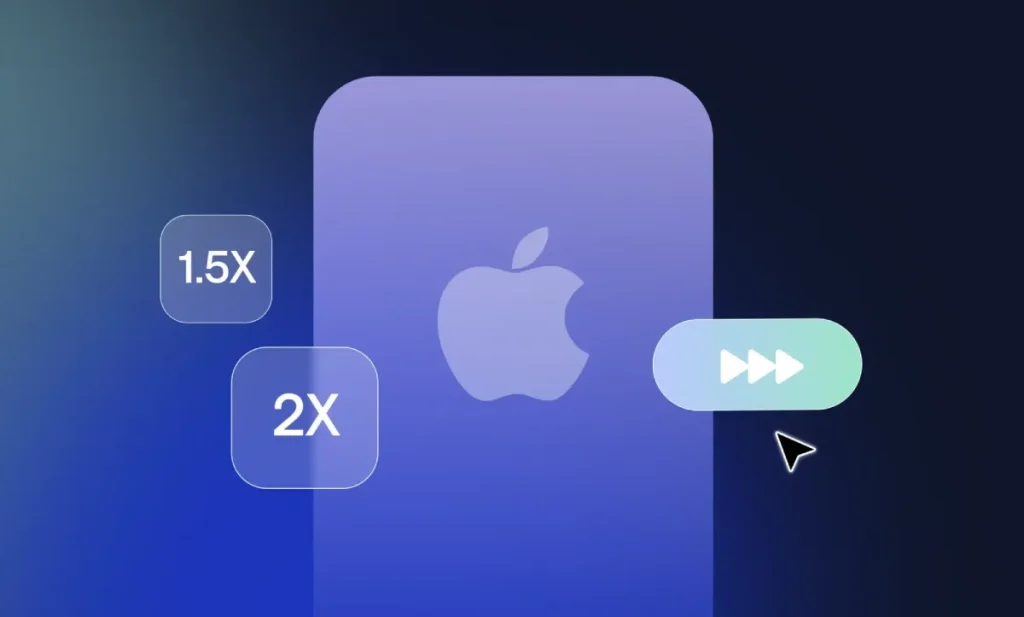
iOS خود را به آخرین نسخه بهروز کنید
اپل پس از انتشار نسخۀ جدید سیستم عامل iOS، به طور منظم آپدیتهای کوچک و مهمی را برای رفع باگها و بهبود عملکرد دستگاهها ارائه میدهد. در صورتی که مشکل کندی دستگاه شما پس از بهروزرسانی به جدیدترین نسخۀ iOS همچنان پابرجاست، ممکن است آپدیتهای جدید این مشکل را حل کنند. با رفتن به بخش Software Update در تنظیمات، میتوانید بررسی کنید که آیا آپدیت جدیدی برای دستگاه شما موجود است یا خیر. بهروزرسانی دستگاه به آخرین نسخه از iOS نه تنها باگها را رفع میکند، بلکه اغلب با بهبودهای کارایی همراه است که میتواند تجربه استفاده شما را به سطح بالاتری ببرد.
بازگردانی آیفون؛ راهحل نهایی برای مشکلات جدی
اگر تمامی روشهای ذکر شده در رفع مشکل کندی آیفون مؤثر نبود، ممکن است بازگردانی کامل دستگاه یا Restore آخرین راهحل باشد. با استفاده از نرمافزار Finder در مک یا iTunes در ویندوز، میتوانید آیفون خود را به حالت اولیۀ کارخانه بازگردانید. این عملیات تمام دادهها و تنظیمات شما را حذف و نسخۀ جدیدی از iOS را روی دستگاه نصب میکند. این فرایند ممکن است زمانبر باشد، اما میتواند بسیاری از مشکلات جدی و پنهان را رفع کند. البته، قبل از انجام این کار حتماً از دادههای خود نسخه پشتیبان داشته باشید تا بعد از بازگردانی بتوانید اطلاعات شخصی خود را بازیابی کنید.
بررسی دلایل دیگر در کند شدن سرعت آیفون
در صورتی که موارد بالا برای حل کردن مشکل کند شدن آیفون کافی نبودند، میتوانید راهکارهای دیگری را نیز دنبال کنید. هرچند پیشنهاد ما این است که اگر اطلاعات و تجربۀ کافی در این زمینه ندارید، با کارشناسان ما در سیب اپ تماس بگیرید و راهنماییهای لازم در این خصوص را دریافت کنید. همچنین میتوانید به نمایندگیهای مجاز بروید تا کمکهای لازم در این خصوص را دریافت کنید.
پاک کردن کش برنامهها
حافظۀ کش برنامهها میتواند به مرور زمان حجم زیادی از فضای ذخیرهسازی آیفون را اشغال کند و باعث کاهش سرعت و عملکرد کلی دستگاه شود. هنگامی که یک برنامه برای مدت طولانی استفاده میشود، کش آن پر از دادههایی میشود که ممکن است دیگر نیازی به آنها نباشد. برای حل این مشکل و بهبود کارایی آیفون، یکی از روشهای مؤثر حذف و نصب مجدد برنامههاست. با این کار، تمامی دادههای غیرضروری و کش برنامه پاک میشود و فضای موقت دستگاه آزاد میگردد. این فرآیند نه تنها به سرعت بخشیدن به پردازش اطلاعات کمک میکند، بلکه میتواند در بهینهسازی استفاده از رم نیز نقش مؤثری ایفا کند. این اقدام به ویژه در مواقعی که آیفون با کندی روبرو میشود، به عنوان یک راهحل سریع پیشنهاد میشود.
استفاده از iCloud برای ذخیرهسازی
یکی از بهترین راهها برای آزادسازی فضای داخلی آیفون و بهبود عملکرد آن، استفاده از سرویس ذخیرهسازی ابری iCloud است. عکسها و ویدیوهای حجیم میتوانند به سرعت فضای داخلی دستگاه را پر کنند و باعث کندی آن شوند. با انتقال این فایلها به iCloud، میتوانید فشار روی حافظۀ داخلی را کاهش دهید و فضای بیشتری برای استفاده از برنامهها و سایر فایلهای مهم داشته باشید. این فرایند نه تنها به بهبود سرعت دستگاه کمک میکند، بلکه امکان دسترسی به فایلهای خود از طریق هر دستگاه دیگری که به iCloud متصل است را نیز فراهم میآورد. استفادۀ هوشمندانه از این سرویس میتواند به ویژه برای افرادی که با حجم زیادی از عکس و ویدئو سروکار دارند، بسیار مؤثر باشد.
انتقال فایلهای حجیم به کامپیوتر
فایلهای حجیم مانند ویدیوها و عکسهای با کیفیت بالا، یکی از دلایل اصلی کاهش سرعت و پر شدن حافظۀ داخلی آیفون هستند. برای افزایش سرعت دستگاه، یکی از راهحلهای کارآمد انتقال این فایلها به کامپیوتر یا هارد اکسترنال است. این اقدام به شما امکان میدهد که فضای بیشتری در حافظۀ داخلی آیفون آزاد و در نتیجه پردازش اطلاعات سریعتر و عملکرد بهتری را تجربه کنید. این فرایند به ویژه برای کاربرانی که از آیفون برای ضبط ویدیوها یا عکسهای حجیم استفاده میکنند، بسیار مفید خواهد بود و به حفظ کارایی طولانیمدت دستگاه کمک میکند.
خاموش کردن انیمیشنها و جلوههای بصری
آیفون از جلوههای بصری و انیمیشنهای متنوعی برای نمایش منوها و باز کردن برنامهها استفاده میکند که گرچه ظاهری جذاب به دستگاه میبخشند، اما میتوانند بر مصرف رم و سرعت دستگاه تأثیر منفی بگذارند. با فعال کردن گزینه Reduce Motion در تنظیمات، میتوانید این انیمیشنها را غیرفعال کنید و سرعت واکنش دستگاه را بهبود بخشید. این کار به کاهش مصرف منابع دستگاه کمک میکند و آیفون شما سریعتر و روانتر عمل خواهد کرد. این اقدام به ویژه برای کاربرانی که از کندی آیفون خود شکایت دارند، به عنوان یک راهحل ساده و کاربردی توصیه میشود.
غیرفعال کردن قابلیت Raise To Wake
قابلیت Raise To Wake که باعث روشن شدن خودکار صفحۀ آیفون هنگام برداشتن آن میشود، ممکن است به مرور زمان باعث درگیر شدن پردازنده و کاهش سرعت دستگاه شود. اگر نیازی به این ویژگی ندارید، غیرفعال کردن آن میتواند به افزایش سرعت و بهبود عملکرد کلی آیفون کمک کند. این اقدام به ویژه برای افرادی که به دنبال کاهش مصرف باتری و استفاده بهینهتر از پردازنده دستگاه هستند، بسیار مفید خواهد بود و میتواند به افزایش عمر مفید دستگاه کمک کند.
ذخیرۀ عکس و ویدئو در فرمتهای HEIF و HEVC
یکی از راههای کاهش حجم فایلهای عکس و ویدیو در آیفون بدون افت محسوس در کیفیت، استفاده از فرمتهای HEIF برای عکسها و HEVC برای ویدیوهاست. این فرمتها از تکنولوژی فشردهسازی پیشرفتهای استفاده میکنند که باعث میشود حجم فایلها به طور قابلتوجهی کاهش یابد. با فعال کردن این فرمتها، میتوانید فضای بیشتری برای ذخیرهسازی فایلهای دیگر در دستگاه خود داشته باشید و بهبود قابلتوجهی در عملکرد آیفون خود مشاهده کنید. این اقدام به ویژه برای افرادی که از آیفون برای عکسبرداری و فیلمبرداری با کیفیت بالا استفاده میکنند، بسیار مؤثر خواهد بود.
جمعبندی
پس از بروزرسانی به آخرین نسخه سیستم عامل iOS، بسیاری از کاربران با کند شدن آیفون خود مواجه شدهاند. این مشکل معمولاً به دلیل بهینهسازیهای پسزمینه، ویژگیهای جدید پرمصرف و پر شدن حافظۀ دستگاه رخ میدهد. برای رفع این مشکل، میتوانید اقداماتی مانند ریستارت اجباری، پاک کردن حافظه، غیرفعال کردن قابلیتهای پرمصرف، بازگرداندن تنظیمات به حالت اولیه و در نهایت، بازگردانی کامل دستگاه را انجام دهید. همچنین، حذف فایلهای اضافی، کاهش حجم عکسها، غیرفعال کردن انیمیشنها و جلوههای بصری و استفاده از فرمتهای جدید برای ذخیرهسازی عکس و ویدئو نیز میتواند به بهبود عملکرد آیفون کمک کند. در صورت عدم موفقیت در رفع مشکل، بهتر است به متخصصان این حوزه مراجعه کنید.
بیشتر بخوانید:


نظر کاربران